So synchronisieren Sie CalDAV und CardDAV mit Android

Erfahren Sie in diesem Leitfaden, wie Sie CalDAV und CardDAV mit Android synchronisieren können, um Ihre Kalender- und Kontaktdaten effizient zu verwalten.
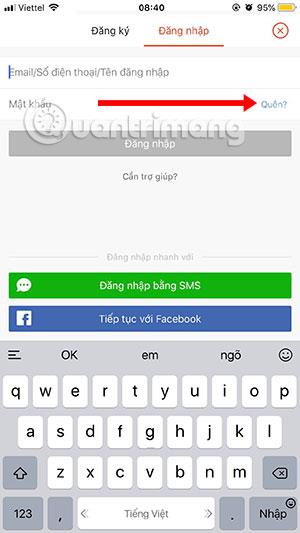
Wie bei vielen anderen Online-Shopping-Anwendungen müssen Sie sich bei Ihrem Shopee-Konto anmelden und es verwenden. Normalerweise wird dieses Konto mit einer Telefonnummer erstellt, um eine bequeme Kontaktaufnahme zu ermöglichen. Und wenn Sie beim Anmelden versehentlich das Passwort Ihres Shopee-Kontos vergessen, ist es einfacher, es mit Ihrer Telefonnummer abzurufen, wenn Sie sich mit anderen Konten anmelden. Um das Passwort Ihres Shopee-Kontos abzurufen, können Sie den Anweisungen unter diesem Artikel folgen.
So rufen Sie das Shopee-Passwort ab
Schritt 1: Klicken Sie in der Anmeldeoberfläche des Shopee-Kontos auf „Vergessen“ und geben Sie dann die von Ihnen verwendete Telefonnummer ein.
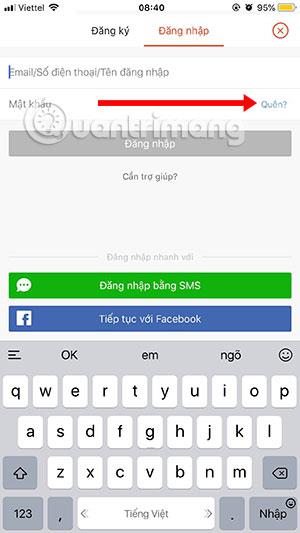

Als Nächstes wird ein Bestätigungscode an Ihr Telefon gesendet. Wenn Shopee den Code nach 30 Sekunden nicht gesendet hat, klicken Sie auf „Erneut senden“, um den Code zu erhalten, und klicken Sie dann auf „Bestätigen“.
Geben Sie als Nächstes das neue Passwort ein und klicken Sie auf „Zurücksetzen“. Das Passwort von Shopee muss 8 bis 16 Zeichen lang sein und einen Großbuchstaben, einen Kleinbuchstaben und eine Zahl enthalten.
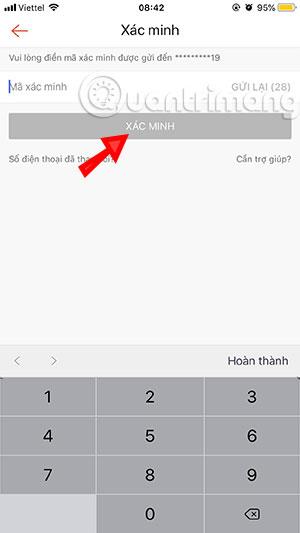

Mit ein paar einfachen Schritten haben Sie das Passwort Ihres Shopee-Kontos zurückgesetzt. Das Abrufen mit Ihrer Telefonnummer ist nicht so kompliziert wie mit einem anderen Konto.
Wenn Sie beim Anmelden auf dieser Website auf Ihrem Computer Ihr Shopee-Passwort vergessen, können Sie sich per SMS anmelden. Anschließend sendet Shopee einen Bestätigungscode an Ihr Telefon. Sie müssen nur diesen Code in die Anmeldeschnittstelle eingeben und fertig. Sie müssen sich nicht jedes Mal, wenn Sie sich anmelden, das Shopee-Passwort merken.
Erfahren Sie in diesem Leitfaden, wie Sie CalDAV und CardDAV mit Android synchronisieren können, um Ihre Kalender- und Kontaktdaten effizient zu verwalten.
Kurzanleitung zur Deinstallation des Magisk-Moduls ohne Verwendung von Magisk Manager, auch bekannt als Deinstallation des Magisk-Moduls mithilfe von TWRP Recovery oder offline.
Erfahren Sie, wie Sie Kali Linux NetHunter auf Ihrem Android-Telefon installieren, mit detaillierten Schritten und nützlichen Tipps für Penetrationstests.
So deaktivieren Sie die Anzeige des eingegebenen Passworts auf Android und schützen Sie Ihre Daten effektiv.
Entdecken Sie, wie Sie die Tastenbelegung verwenden, um jedes Android-Spiel mit einem Gamepad zu spielen. Diese Anleitung bietet viele Tipps und Tricks für ein besseres Gaming-Erlebnis.
Entdecken Sie, wie Sie mit der Gboard-Tastatur auf Android einfach und schnell Sprache in Text umwandeln können. Nutzen Sie die Spracheingabe für mehr Produktivität.
Erfahren Sie, wie Sie den Vibrationseffekt beim Drücken von Tasten auf Android deaktivieren können, um eine leisere und angenehmere Eingabeerfahrung zu genießen.
Entdecken Sie die besten Panorama-Fotoanwendungen für Android. Diese Apps erleichtern die Panoramafotografie und bieten zahlreiche Funktionen, um beeindruckende Fotos aufzunehmen.
Aktivieren Sie die Leseliste in Google Chrome auf Ihrem Android-Gerät mit einfachen Schritten für einen besseren Überblick über Ihre Leseinhalte.
Entdecken Sie die besten Android-Notiz-Apps mit Startbildschirm-Widgets, um schnell und effektiv Notizen zu machen.








